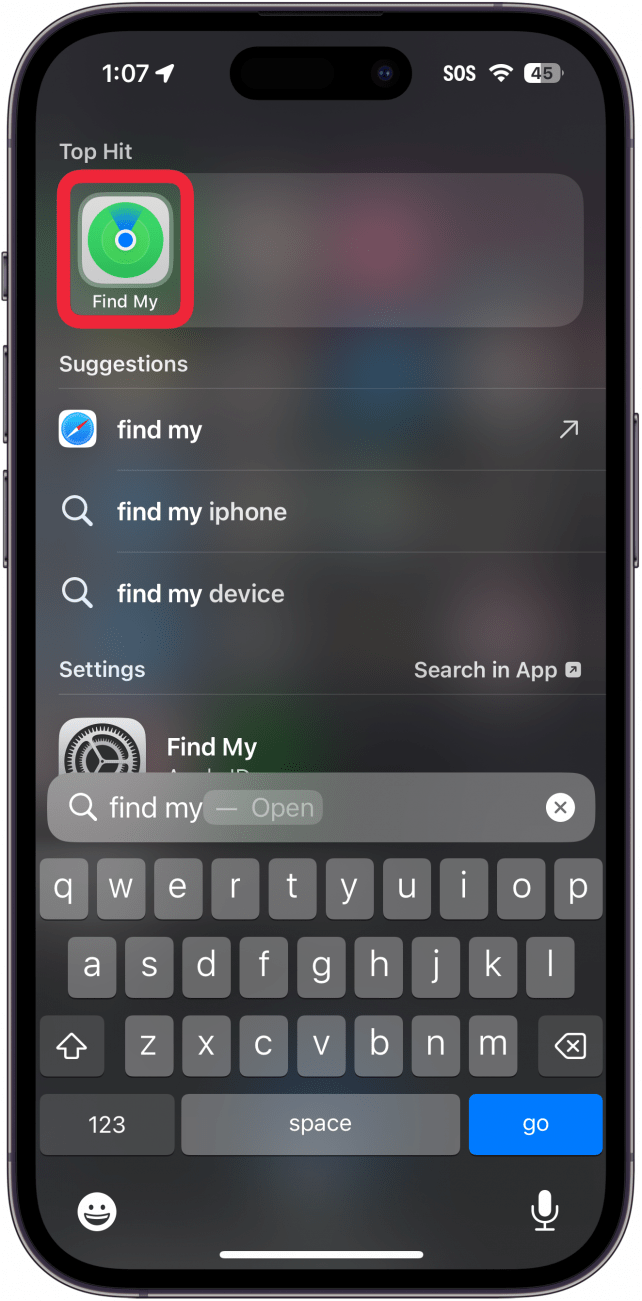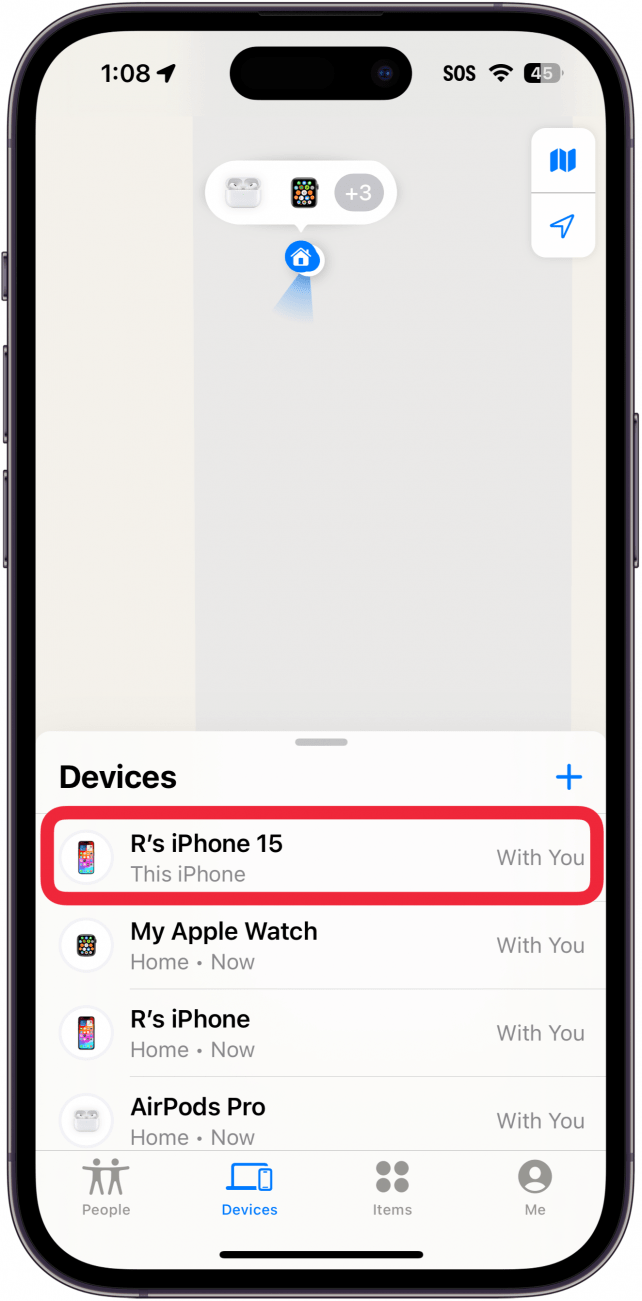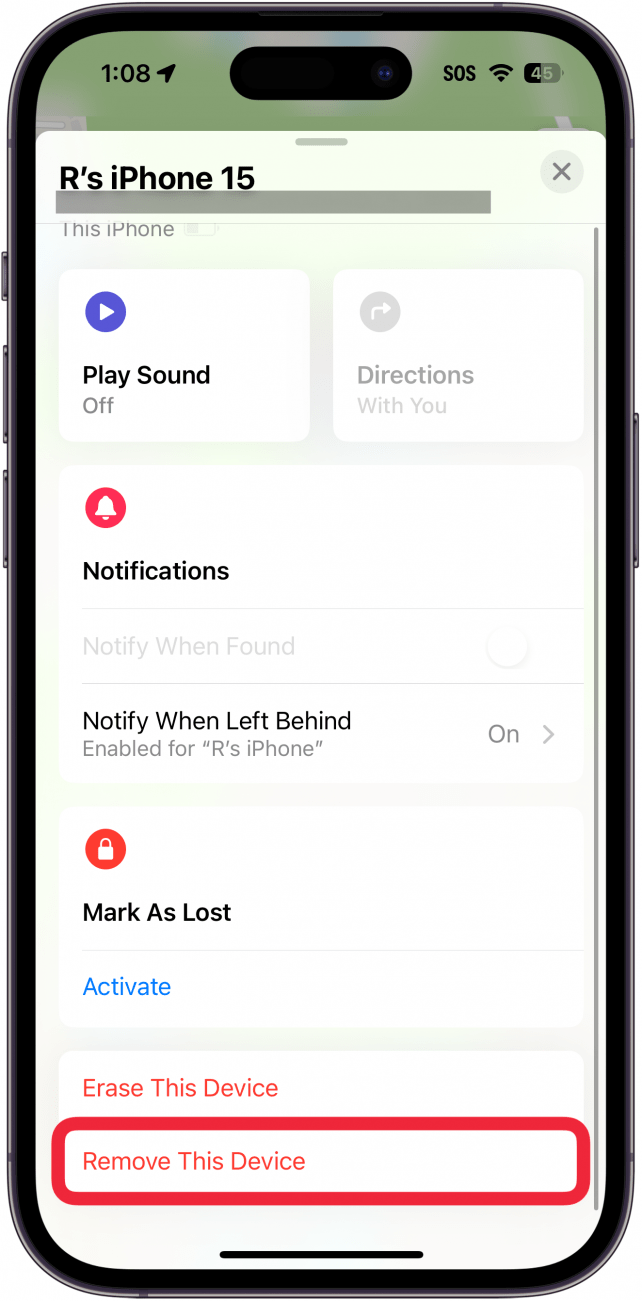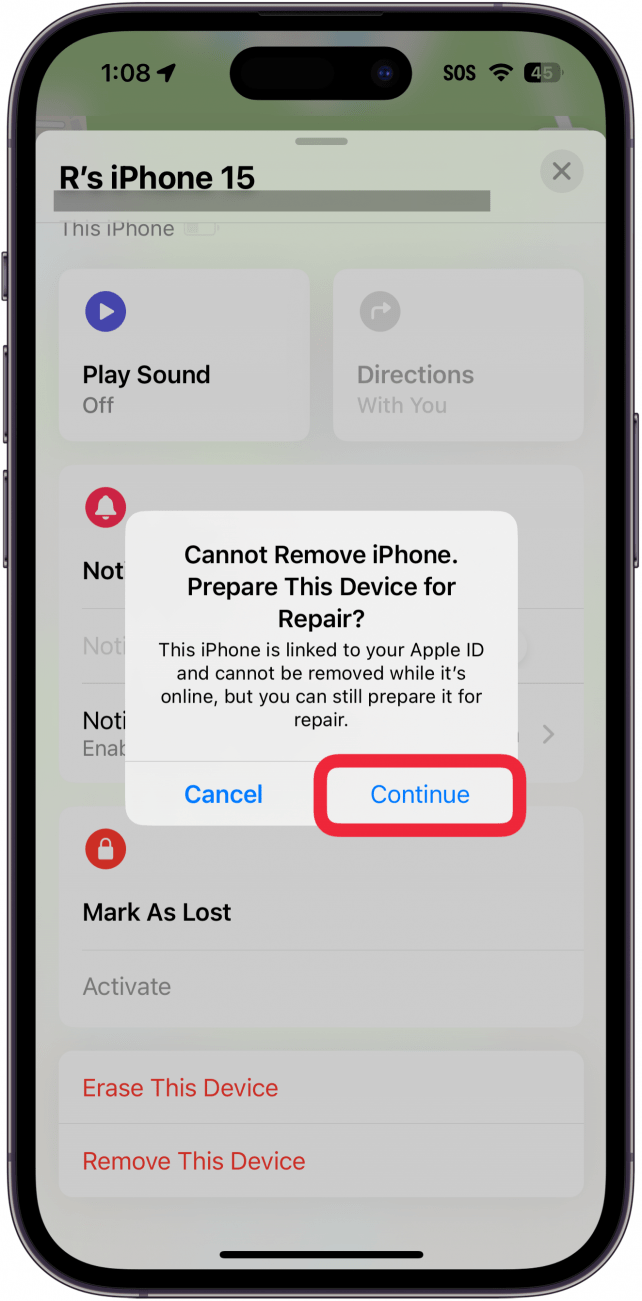Az iPhone postai úton történő elküldése kissé kockázatosnak tűnhet, még akkor is, ha az Apple-nek küldöd el javításra. Az iOS legújabb verziója rendelkezik egy olyan funkcióval, amely lehetővé teszi iPhone-od nyomon követését és biztonságban tartását még akkor is, ha javításra küldöd be.
Miért fogod szeretni ezt a tippet:
- Védd meg iPhone-odat akkor is, ha javításra kell beküldened az Apple-nek.
- Kerüld el a lopás kockázatát azzal, hogy nyomon tudod követni iPhone-odat, amíg az a postán van.
A javítási állapot engedélyezése a Find My
Rendszerkövetelmények
Ez a tipp iOS 17.5 vagy újabb iOS-t futtató iPhone-okon működik. Tudd meg, hogyan frissíthetsz az iOS legújabb verziójára..
Ha javíttatod az iPhone-odat, nemcsak az összes tartalmat kell törölnöd, hanem a Find My iPhone és az aktiválási zárat is ki kell kapcsolnod, ami miatt a készüléked lopásveszélyes marad – valaki könnyen beállíthatja az Apple ID-je alatt anélkül, hogy tudnál róla. A Javítási állapot funkcióval bekapcsolva maradhat a Keresés a saját és az Aktiválási zár, így senki nem tudja átvenni a telefonodat, és a javítás során is nyomon követheted a készüléket. További rejtett iPhone tippekért és trükkökért nézd meg ingyenesA nap tippje hírlevelünkből. Most pedig íme, hogyan használhatod a Javítási állapotot az iPhone-od beküldéséhez javításra az Apple-nek:
 Fedezd fel iPhone-od rejtett funkcióitNapi tippet kapsz (képernyőképekkel és egyértelmű utasításokkal), hogy naponta mindössze egy perc alatt elsajátíthasd iPhone-odat.
Fedezd fel iPhone-od rejtett funkcióitNapi tippet kapsz (képernyőképekkel és egyértelmű utasításokkal), hogy naponta mindössze egy perc alatt elsajátíthasd iPhone-odat.
Figyelmeztetés
A felhasználók jelenleg nem tudják eltávolítani a Javítási állapotot, ha egyszer már aktiválták, ezért ne tegye ezt, hacsak nem küldi be a telefonját javításra.
- Nyissa meg a Find My app alkalmazást.

- Koppintson a Eszközök lehetőségre, ha még nincs kiválasztva.

- Válassza ki az iPhone készüléket.

- Válassza a Ez az eszköz eltávolítása lehetőséget az alján.

- Válassza a Folytatás lehetőséget, amikor a készülék javításra való előkészítéséhez a rendszer kéri.

Előfordulhat, hogy a megerősítéshez meg kell adnia Apple ID jelszavát. Így használja a Javítási állapotot, amikor visszaküldi iPhone készülékét az Apple-nek. Ezután megtudhatja, hogyan állíthatja be a Lopott eszköz védelme iPhone-on.